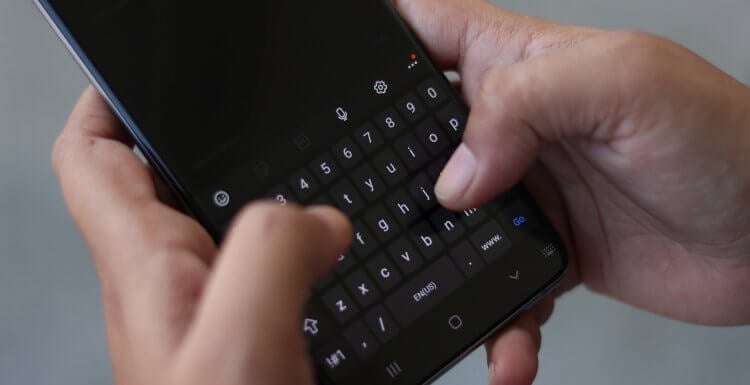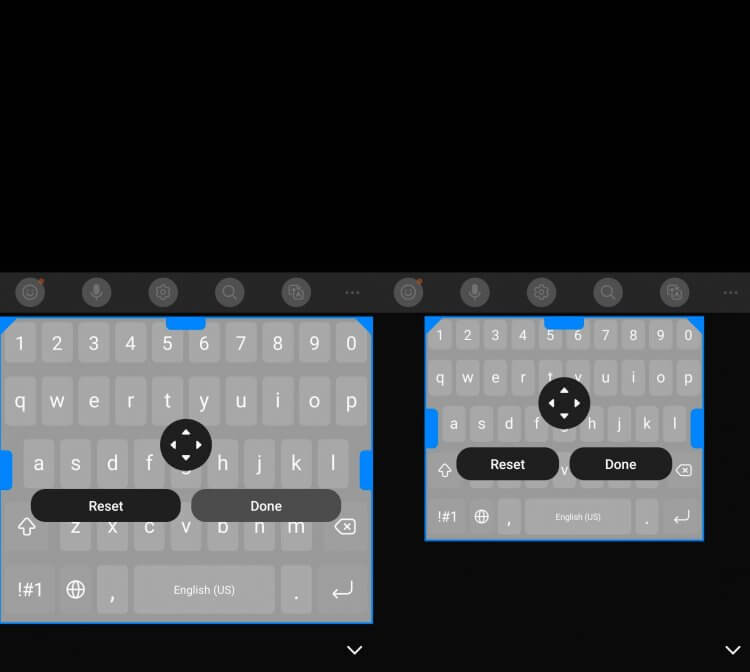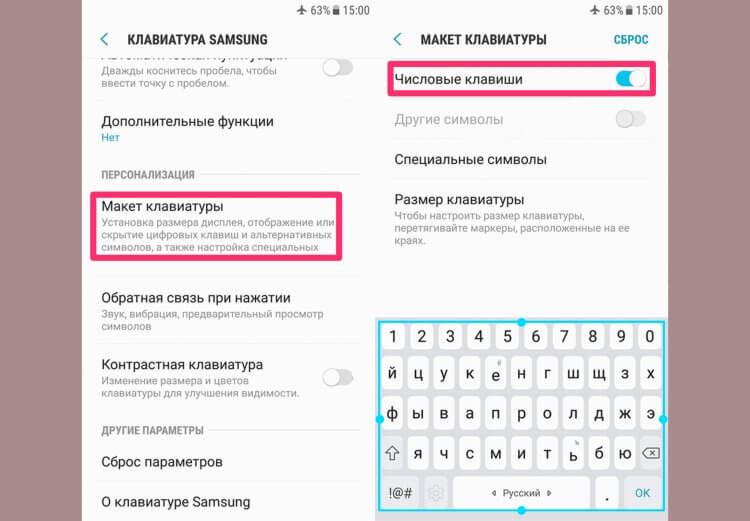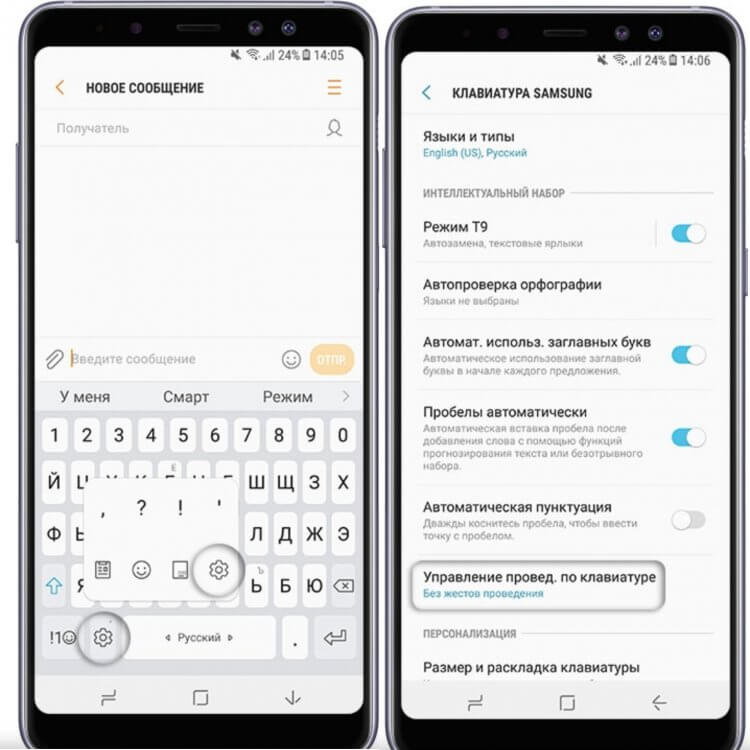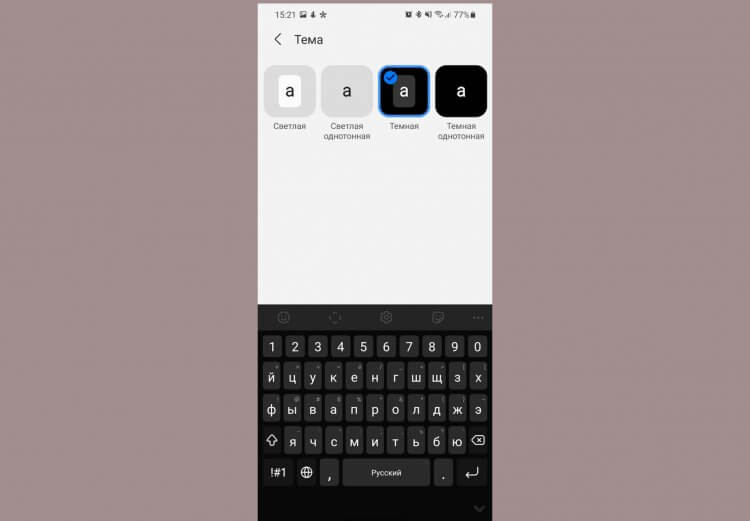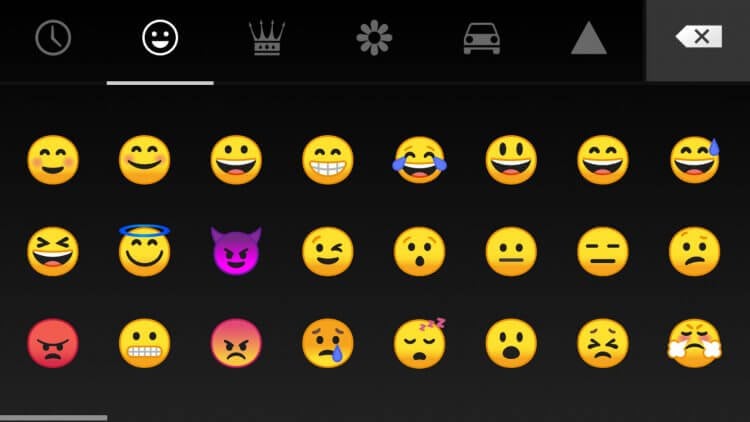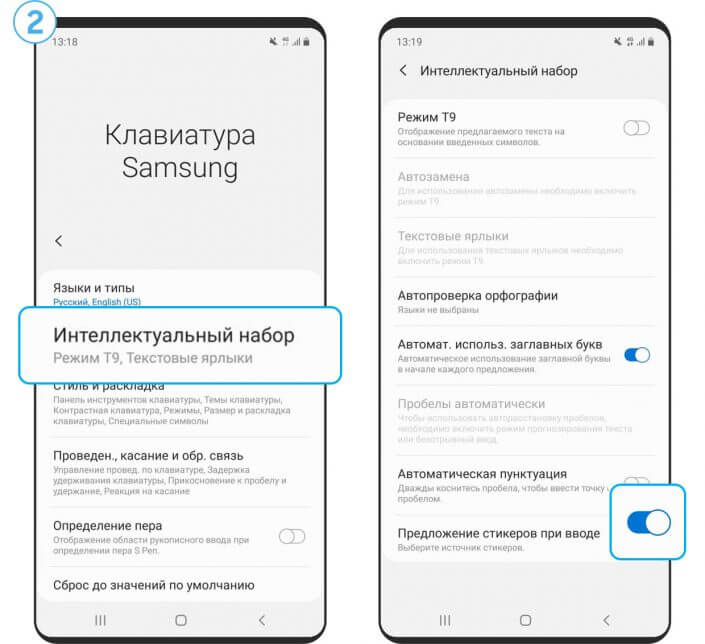А на смартфоне же, какое приложение клавиатуры вы установите, на таком языке и сможете работать – хоть с китайскими иероглифами. И таких клавиатур вы можете установить на все случаи жизни, ровно столько, сколько вам надо.
Однако у виртуальной клавиатуры есть один маленький недостаток: её размер ограничен размером экрана смартфона. Но зато в остальном её возможности зависят только воображения и фантазии её создателя. Это и вызвало появление большого количества вариантов android-клавиатур для телефонов.
Поэтому установка на телефоне нескольких дополнительных клавиатур – это не прихоть, а возможность настроить личный смартфон под свои предпочтения и решаемые задачи.
Это очень просто.
Когда вы набираете текст на виртуальной клавиатуре смартфона, то внизу экрана на Навигационной панели справа появляется четвёртая кнопка в виде стилизованной клавиатуры:
– кнопка (значок) «Выбор клавиатуры».
Поэтому, чтобы сменить клавиатуру, нужно нажать на эту специальную кнопку, которая и предложит список клавиатур, установленных на вашем мобильном устройстве, одну из которых вы и можете сделать активной.
Для того, чтобы в дальнейшем не терять время на переключение между клавиатурами, рекомендуется в настройках смартфона определить «Клавиатуру по умолчанию».
Инструкция по установке клавиатуры по умолчанию на смартфоне SAMSUNG.
1. Запускаем приложение Настройки телефона.
2. На первой странице Настроек телефона нужно войти в раздел «Общие настройки».
3. В разделе Общие настройки выбрать пункт «Язык и ввод».
4. Теперь нажмите на пункт «Клавиатура по умолчанию».
5. В открывшемся окне «Выбор клавиатуры» нужно отметить клавиатуру, которая будет «по умолчанию», т.е. при начале набора текста именно она и будет активной. В нашем случае этим устройством останется клавиатура «Gboard».
Статья, связанная с данной темой:
— Как подключить дополнительную клавиатуру Gboard на смартфоне SAMSUNG.
Вы хотите изменить клавиатуру, которая установлена по умолчанию на вашем Samsung Galaxy A50s. Вам нужно больше функций, больше визуальных эффектов, больше языков… В этой статье мы поможем вам изменить клавиатуру по умолчанию и определить другую. Мы будем использовать Gboard, очень часто используемую клавиатуру. Наконец, мы объясним вам, почему иногда все ваши буквы меняются местами и как вернуть их в известном вам порядке.
Вам надоела раскладка клавиатуры на Samsung Galaxy A50s. Часто оригинальная клавиатура быстро надоедает, и вам нужно переключиться на клавиатуру с лучшими визуальными эффектами или большим количеством опций. Чтобы иметь возможность изменить клавиатуру, уже установленную в вашем Samsung Galaxy A50s, достаточно легко установить новую клавиатуру на Android.
Загрузите новую клавиатуру для своего Samsung Galaxy A50s
Чтобы иметь возможность установить новую клавиатуру по умолчанию, иногда вы загружаете ее, а затем устанавливаете на свой Samsung Galaxy A50s. Существует множество приложений для клавиатуры. Мы основываемся на примере Gboard , Клавиатура Google. Одна из самых популярных клавиатур на рынке, и вы найдете ее в магазине Google Play. Вам нужно будет загрузить это приложение, а затем установить его. В конце установки приложение Gboard спросит вас, хотите ли вы, чтобы Gboard использовалась в качестве клавиатуры по умолчанию. Выберите Выбрать метод ввода, а затем отметьте Gboard.
Измените клавиатуру по умолчанию на Samsung Galaxy A50s
Чтобы иметь возможность изменить клавиатуру по умолчанию, необходимо, чтобы у вас уже была загружена и установлена другая клавиатура на Samsung Galaxy A50s. В этом случае прочтите эти инструкции по замене клавиатуры, в противном случае вернитесь к ранее описанной главе:
- Откройте настройки вашего Samsung Galaxy A50s
- Затем выберите Global Management.
- Затем выберите Язык и введите
- Во-вторых, выберите клавиатуру по умолчанию, а также текущую клавиатуру: можно изменить клавиатуру на ту, которую вы предпочитаете.
Как вернуться к частой клавиатуре на Samsung Galaxy A50s?
Действительно, вы хотите вернуться к базовой клавиатуре, установленной на вашем Samsung Galaxy A50s. Обычно на базовой клавиатуре будет указано название производителя вашего смартфона. Поставьте клавиатуру oringine на Samsung Galaxy A50s
- Открыть настройки
- выберите Глобальное управление
- Затем язык и ввод
- Затем клавиатура по умолчанию
- Нажмите на клавиатуре с названием бренда вашего смартфона.
В настройках также можно изменить язык клавиатуры вашего Samsung Galaxy A50s.
Почему ваша клавиатура Android перевернула буквы?
Обычно, когда кажется, что буквы полностью перевернуты, на клавиатуре вашего Samsung Galaxy A50s изменилась раскладка клавиш. Либо ваша клавиатура изменилась с QWERTY НА AZERTY, но также и с AZERTY НА QWERTY. Так как же поменять qwerty-клавиатуру на азерты на андроиде или наоборот?
- Откройте настройки вашего Samsung Galaxy A50s
- Выберите Глобальное управление
- Затем язык и ввод
- Во-вторых, выберите Экранную клавиатуру
- Во-вторых, на клавиатуре, которая будет настроена по умолчанию.
- Затем нажмите на языки
- После выбора основного языка
- Выберите клавиатуру, которая вам подходит: AZERTY или QWERTY.
Если вы ищете другие решения для своего Samsung Galaxy A50s, мы приглашаем вас перейти к руководствам в категории: Samsung Galaxy A50s.
Дата последнего обновления : 08-02-2023
Для того чтобы менять язык предварительно в настройках клавиатуры нужно добавить нужные языки.
О том, как добавит язык ввода, читайте в статье «Как добавить язык ввода на клавиатуре Samsung».
Как изменить язык ввода на клавиатуре Samsung Galaxy на Андроид 9 и более ранних версиях
На ранних версиях Андроид язык можно изменить только одним способом: провести по пробелу из одной стороны в другую.

Как изменить язык ввода на клавиатуре Samsung Galaxy на Андроид 10, 11, 12
Есть три способа:

Проведение по пробелу — проводите из одной стороны в другую по кнопке пробела


Кнопка изменения языка и проведение по пробелу.
Как выбрать способ переключения языка на Андроид 10, 11, 12

Шаг 1. Зайдите в Настройки.

Шаг 2. Перейдите в Общие настройки.

Шаг 3. Откройте Настройки Клавиатура Samsung

Шаг 4. Выберите Языки и типы.

Шаг 5. Нажмите Способ переключения языка.

Шаг 6. Выберите удобный вам способ.
Для быстрого доступа к настройкам клавиатуры Samsung нажмите на значок шестеренки на верхней панели клавиатуры.
Если у вас скрыта верхняя панель настроек в клавиатуре, перейти к настройкам можно нажав значок клавиатуры в правом нижнем углу экрана. Он виден когда клавиатура отображается на экране.
Помогите нам стать лучше. Нажмите кнопку отправки ниже и мы увидим вашу оценку статьи. Спасибо!
Благодарим за отзыв!
Поменять на самсунге а50 или 20, а30, а40, а70, а60 можно отнести практически к каждому элементу этих новых вышедших в 2019 году телефонов.
Если по какой-либо причине они не соответствует вашим требованиям, их часто можно заменить другими. Одним из таких элементов является клавиатура.
В отличие от конкурирующих операционных систем, на андроиде 9, который изначально установлен в них можете сменить клавиатуру на другую, более функциональную и гораздо более удобную.
Вот только самсунг а50 (другие упомянутые выше) имеют только стандартную – это производитель вмешался в эту сферу, устанавливая проприетарное программное обеспечение.
Если она не соответствуют вашим требованиям на помощь придут продукты посторонних разработчиков, доступные на маркете.
Там их настолько много что глаза разбегутся. Поскольку выбор сложный я вам подскажу на какую лучше поменять встроенную клавиатуру.
Одна из наиболее интересных «GO Keyboard». Слово «GO» уже дает сигнал о том, что мы имеем дело с высококачественным приложением, потому что за ним стоит группа, ответственная за такие программы, как GO Launcher, Contact и т. д.
После запуска приложения мы увидим краткое руководство, которое проведет нас по основным функциям программы.
Можете сразу скачать базу данных русских слов на свой самсунг а50. Как и в других групповых приложениях, графический шаблон программы также может быть изменен, загрузив один из множества доступных на маркете.
Вы можете вводить текст, используя клавиатуру или свой голос — для этого используется кнопка, помеченная символом микрофона.
Можете поменять практически любой элемент клавиатуры, начиная с настроек звука и вибрации, редактируя размер клавиш в настройках шрифта.
Вторая SwiftKey — самая популярная клавиатура среди пользователей. Одним из его преимуществ является то, что помимо изменения тем, он также позволяет выбирать размер клавиш – можно отрегулировать размер клавиатуры в соответствии своим потребностями.
Как изменить язык клавиатуры на самсунге а50
Если пишете на нескольких языках или часто общаетесь с иностранцами, то требуется менять язык при вводе в телефоне самсунг а50.
Только чтобы поменять его, вначале нужно добавить. Для этого вызовите ее из любого места и щелкните по настройкам – это значок с «зубами». Затем оно сменится. Выберите «Языки и типы».
Теперь жмите «Управление языками ввода». Сразу после этого увидите множество языков – перетащите активируйте ползунок, и он добавлен.
Практически идентичным будет настройка клавиатуры SwiftKey – она также позволяет мгновенно переключать всю раскладку, автокоррекцию и подсказки при написании сообщения.
Приложение проводит пользователя вручную по всему процессу — на первом этапе вы попадете в соответствующий раздел настроек, где вы активируете ее (просто выберите ее в списке).
Затем вам нужно выбрать клавиатуру по умолчанию, чтобы она автоматически всплывала при вводе текста.
После выполнения начальной настройки появится экран настроек клавиатуры SwiftKey. Перейдите в раздел «Язык».
По умолчанию выбран только русский, потому что приложение автоматически активирует соответствующую клавиатуру в зависимости от установленного в телефоне.
Внизу найдете английский, который вы можете активировать, выбрав его в списке. Кроме того, вы найдете полный список всех других поддерживаемых языков.
После выбора языка приложение быстро загрузит словарь. Вам больше ничего не нужно делать — просто выберите тот, на которых хотите писать.
Только, если захотите написать что-то на другом языке, даже в одном сообщении или в одном предложении, все, что вам нужно сделать, щелкнуть по пробелу.
Появится маленькое серое окно, в котором вы можете быстро переключаться между установленными языками.
Когда вы выбираете другой язык на своем A50, автоматически изменяется вся языковая поддержка — предложения, словарь и раскладка. Желающие могут ниже посмотреть видео инструкцию. Успехов.
Switch keyboards on the fly too
Updated on August 2, 2021
What to Know
- Go to Settings > General management > Keyboard list and default > Default keyboard. Select a keyboard.
- Switch keyboards: Launch an app > tap the text field. Then tap the keyboard icon on the bottom right and choose the keyboard from the list.
This article covers how to change the default keyboard on Samsung smartphones and how to switch between keyboards. The directions below apply to Android 11, Android 10, and Android 9.0 (Pie).
How to Change the Default Samsung Keyboard
Most apps walk you through the process of setting up a keyboard, including setting it as the default, but you can change the default anytime. You can see what the default keyboard is in Settings.
-
Go to Settings.
-
Tap General management.
-
Tap Keyboard list and default
-
Tap Default keyboard.
-
Select a keyboard.
How to Switch Keyboards on Samsung
Samsung smartphone users can download as many keyboard apps as they want, and you can switch between them easily. You can also switch to voice typing if you prefer or use a GIF keyboard or other specialized one.
-
Launch the app you want to type in.
-
Tap to display the keyboard.
-
Tap the keyboard icon on the bottom right.
-
Choose the keyboard from the list.
Viewing Samsung Keyboard Permissions
To see what permissions you’ve granted a keyboard app, go to Settings > Apps > Select a keyboard app from the list. Under Permissions, you’ll either see a number or No permissions allowed. Tap Permission to see what they are.
Go to the Google Play Store listing or the company’s website to find out more.
FAQ
-
How do you get the Samsung keyboard back to normal?
Tap on the Settings gear within the Samsung Keyboard, then tap Keyboard size and layout. Select Reset, then Done. Alternatively, you can try simply restarting your Samsung device.
-
How do you disable the Samsung keyboard?
Unfortunately, there’s no good way to disable the Samsung keyboard if you have another preference. But you can install another keyboard, like Gboard, and make it the default by going to Settings > General Management > Language and input > On-screen keyboard > Default keyboard. Pick the one you want to use.
-
How do you make the Samsung keyboard bigger?
You can customize the size, language, layout, themes, and more easily within the Samsung keyboard’s settings. With the keyboard open, tap on the Settings icon, then adjust the keyboard height. Also, if you have the keyboard in one-handed typing mode, consider turning it off, so you get a full-sized keyboard to type on.
Thanks for letting us know!
Get the Latest Tech News Delivered Every Day
Subscribe
Switch keyboards on the fly too
Updated on August 2, 2021
What to Know
- Go to Settings > General management > Keyboard list and default > Default keyboard. Select a keyboard.
- Switch keyboards: Launch an app > tap the text field. Then tap the keyboard icon on the bottom right and choose the keyboard from the list.
This article covers how to change the default keyboard on Samsung smartphones and how to switch between keyboards. The directions below apply to Android 11, Android 10, and Android 9.0 (Pie).
How to Change the Default Samsung Keyboard
Most apps walk you through the process of setting up a keyboard, including setting it as the default, but you can change the default anytime. You can see what the default keyboard is in Settings.
-
Go to Settings.
-
Tap General management.
-
Tap Keyboard list and default
-
Tap Default keyboard.
-
Select a keyboard.
How to Switch Keyboards on Samsung
Samsung smartphone users can download as many keyboard apps as they want, and you can switch between them easily. You can also switch to voice typing if you prefer or use a GIF keyboard or other specialized one.
-
Launch the app you want to type in.
-
Tap to display the keyboard.
-
Tap the keyboard icon on the bottom right.
-
Choose the keyboard from the list.
Viewing Samsung Keyboard Permissions
To see what permissions you’ve granted a keyboard app, go to Settings > Apps > Select a keyboard app from the list. Under Permissions, you’ll either see a number or No permissions allowed. Tap Permission to see what they are.
Go to the Google Play Store listing or the company’s website to find out more.
FAQ
-
How do you get the Samsung keyboard back to normal?
Tap on the Settings gear within the Samsung Keyboard, then tap Keyboard size and layout. Select Reset, then Done. Alternatively, you can try simply restarting your Samsung device.
-
How do you disable the Samsung keyboard?
Unfortunately, there’s no good way to disable the Samsung keyboard if you have another preference. But you can install another keyboard, like Gboard, and make it the default by going to Settings > General Management > Language and input > On-screen keyboard > Default keyboard. Pick the one you want to use.
-
How do you make the Samsung keyboard bigger?
You can customize the size, language, layout, themes, and more easily within the Samsung keyboard’s settings. With the keyboard open, tap on the Settings icon, then adjust the keyboard height. Also, if you have the keyboard in one-handed typing mode, consider turning it off, so you get a full-sized keyboard to type on.
Thanks for letting us know!
Get the Latest Tech News Delivered Every Day
Subscribe
Не успели мы привыкнуть к физическим кнопкам на клавиатуре компьютеров, как в нашу жизнь пришли смартфоны. Уверен, что большая часть всех пользователей печатает именно на телефоне, а компьютером пользуется либо по работе, либо в каких-то совсем редких случаях. Сегодня предлагаю разобраться в основных фишках клавиатуры Самсунга, которые помогут печатать еще быстрее и с большим комфортом. Уверен, что эти функции однозначно пригодятся многим пользователям.
Родная клавиатура Samsung не так уж плоха. Рассказываем вам про крутые фичи.
Несмотря на множество сторонних клавиатур, многие из нас по-прежнему пользуются той, которая установлена по умолчанию. Я таких ребят полностью понимаю. Сразу после покупки смартфона мало кто задумывается о кастомизации, а потом настолько привыкаешь к родным приложениям, что переходить уже никуда не хочется.
Плюс, нативная клавиатура разрабатывалась специально под конкретный смартфон и, по идее, должна работать быстрее. Но если вам захотелось немного разнообразия, предлагаю обратить внимание на GBoard от Google. Она и правда крутая, сами убедитесь.
Какой ВПН скачать на Андроид. Вот вам 5 лучших сервисов.
Содержание
- 1 Как изменить размер клавиатуры на Самсунг
- 2 Как изменить раскладку клавиатуры на Самсунг
- 3 Как включить непрерывный ввод на Samsung
- 4 Как изменить тему клавиатуры Самсунг
- 5 Как добавить смайлики в клавиатуру Samsung
Как изменить размер клавиатуры на Самсунг
Лично мне не очень нравится стандартный размер клавиатуры. Мне кажется, что он слишком большой. Вот если бы она была чуть-чуть поменьше — другой разговор. Круто, что в Samsung позаботились о своих пользователях и добавили такую фичу.
Чтобы изменить размер клавиатуры на Samsung, вам необходимо:
- Перейти в Настройки на своем смартфоне.
- Далее перейти в Общие настройки, Настройки клавиатуры Samsung.
- После этого перейти в Стиль и раскладка.
- Затем выбрать пункт Размер и раскладка.
- С помощью ползунков установить нужный вам размер и нажать Готово.
Меняйте размер клавиатуры так, как вам удобно.
Попробуйте поиграть с размером и подберите нужный. Мне кажется, что большую клавиатуру делать не стоит, ибо клавиатура растянется на пол дисплея, а вот поменьше сделать — будет самое-то!
Также в Настройки клавиатуры можно перейти из любого приложения. Просто открываете приложение, где можно вводить текст и нажимаете на иконку с шестеренкой. Она находится либо в нижней части дисплея рядом с пробелом, либо прямо над клавиатурой.
Как изменить раскладку клавиатуры на Самсунг
Еще один интересный пункт в Настройках клавиатуры — раскладка. Под ней я подразумеваю цифры и специальные символы, которые располагаются в верхней панели. Многим они попросту не нужны, ибо только нагружают интерфейс и мешают печатать с комфортом. Их можно отключить в Настройках следующим образом:
- Откройте Настройки на своем смартфоне.
- Далее перейдите в Общие настройки, настройки клавиатуры Samsung.
- Затем перейдите во вкладку Макет в конце списка.
- Активируйте тумблер напротив Числовые клавиши и Другие символы.
Настройте отображение цифр в верхней панели так, как вам удобно.
Как включить непрерывный ввод на Samsung
Главная фишка любой клавиатуры — быстрый набор с помощью свайпов. Думаю, что многие об этой фишке уже слышали. Вместо того чтобы нажимать по отдельным клавишам, вы набираете текст с помощью свайпов, алгоритмы додумывают слова и фразы за вас. С таким набором шанс промахнуться минимален, его однозначно стоит попробовать каждому.
Чтобы включить непрерывный ввод на Samsung, вам понадобится:
- Перейти в Настройки на своем смартфоне.
- Далее перейти в Общие настройки, Настройки клавиатуры Samsung.
- Затем выбрать Интеллектуальный набор или Управление проведением по клавиатуре.
- Активировать тумблер напротив пункта Непрерывный ввод или Интеллектуальный набор.
Вот так быстро можно включить свайп на клавиатуре Samsung.
Настройки на разных смартфонах могут отличаться, поэтому можно искать пункты Непрерывный ввод и Интеллектуальный набор через Поиск в Настройках. Так будет гораздо удобнее.
Фишкой пользуются практически все, уж очень она удобная. За несколько лет мне не удалось найти тех, кто сознательно от нее отказался. Либо о ней вообще нет знали, либо человек пользуется Айфоном. У яблочников такой фишки до сих пор нет, она доступна только в английской раскладке.
Подписывайтесь на нас в Яндекс.Дзен, там вы найдете много полезной и интересной информации из мира Android и не только. Плюс, на Дзене каждый день выходит по 2 эксклюзивные статьи. Не пропустите!
Как изменить тему клавиатуры Самсунг
Еще одна настройка, ради которой многие устанавливают стороннюю клавиатуру — тема. Не стоит сразу бежать в Google Play, родная клавиатура на Samsung тоже так умеет.
Чтобы поменять тему клавиатуры на Самсунге, вам понадобится:
- Перейдите в Настройки на своем смартфоне.
- Далее перейдите в раздел Общие настройки, Клавиатура Samsung.
- После этого выберите вкладку Тема и установите любую из предложенных.
Вот так выглядит темная тема на клавиатуре Samsung.
Изначально Samsung предлагает 4 темы. Тапнув на каждую вы сможете активировать меню предварительного просмотра. Мне больше всего нравится темная тема. Днем она выглядит ярко за счет контраста черного цвета, а вечером не слепит глаза. Пробуйте!
Как добавить смайлики в клавиатуру Samsung
Еще одна фича, которая пришла к нам не так давно и прочно укоренилась — смайлики. С их помощью можно украсить любое сообщение и добавить в него ярких красок. В большинстве устройств смайлики вынесены на верхнюю панель, но если вы их там не нашли, предлагаю следующее.
Чтобы отправить смайлик на Самсунге, вам необходимо:
- Перейти в мессенджер или любое другое приложение.
- Вызвать клавиатуру нажав на поле для ввода текста.
- Нажать и удерживать иконку шестеренки.
- Нажать на раздел со смайликами и выбрать нужный.
Смайлики на Самсунг весьма странные. Не находите?
Также есть еще одна интересная функция. Называется она Предложение стикеров при вводе. После ее активации смартфон будет предлагать вам смайлики к конкретным словам и предложениям. Бывают случаи, когда смайлик сильно просится в текст, но открывать отдельное меню настроек совсем не хочется.
Чтобы включить Предложение стикеров при вводе, следуйте инструкции:
- Откройте любое приложение с вводом текста.
- Перейдите в Настройки клавиатуры, нажав на шестеренку.
- Далее перейти в раздел Интеллектуальный набор.
- Включить тумблер напротив Предложение стикеров при вводе.
Вот так выглядят предложения смайликов на Самсунге.
Смайлики на Самсунге отличаются от привычных для многих Эмодзи. Если они вам надоели, и вы не знаете как сделать смайлики как на Айфоне, рекомендую вам статью автора AndroidInsider.ru Ивана Кузнецова. Там вы найдете подробную инструкцию.
Когда в России отключат Google Play и что потом будет.
Конечно, это не все возможности родной клавиатуры на Самсунге. Помните, что вы всегда можете перейти в Настройки и настроить ее так, как вам удобно. Если у вас есть свои фишки, о которых вы хотели бы рассказать, смело пишите в комментарии ниже или в наш Телеграм-чат, будет интересно прочесть.
Еще в 2019 году Samsung вместе с Galaxy A10 и Galaxy A30 представила свой смартфон Galaxy A50 (SM-A505) в Индии.
Он представлен как телефон с двумя слотами для SIM-карт, поддерживает Dual 4G VoLTE и оснащен встроенным в дисплей датчиком отпечатков пальцев. Телефон будет работать под управлением ОС Android 9.0 Pie и будет питаться от аккумулятора емкостью 4000 мАч.
Характеристики Galaxy A50 включают 6,4-дюймовый дисплей Infinity-U Super AMOLED с разрешением 2340 x 1080 пикселей. Он поставляется с восьмиъядерным процессором Exynos 9610 (2,3 ГГц x 4 + 1,7 ГГц x 4) вместе с графическим процессором Mali-G72.
Смартфон будет доступен в вариантах с оперативной памятью 4 ГБ / 6 ГБ, а также с объемом памяти 64 ГБ. Он также поставляется с поддержкой карты MicroSD для дальнейшего расширения до 512 ГБ. Смартфон оснащен фронтальной камерой на 25 МП и диафрагмой F / 2.0.
На задней панели находится тройная камера и светодиодная вспышка. Эта установка состоит из стрелков 25MP (F / 1,7) + 5MP (датчик глубины, F / 2,2) + 8MP (широкий угол 123 градуса, F / 2,2).
Смартфон имеет габариты 158,5 х 74,7 х 7,7 мм. Стандартные функции подключения, такие как Wi-Fi 802.11 a / b / g / n / ac, точка доступа Wi-Fi, двухдиапазонный (2,4 / 5 ГГц), Bluetooth V5.0, USB Type-C, GPS / ГЛОНАСС, FM-радио и 3.5 mm Audio Jack также будет поддерживаться.
Вот как изменить язык клавиатуры на Samsung Galaxy A50. По умолчанию для клавиатуры Samsung на устройствах Samsung и языка клавиатуры задан английский (США) или английский (Великобритания). Вы можете управлять языками ввода с помощью настроек клавиатуры Samsung. Добавьте языки в клавиатуру Samsung A50 с помощью этой статьи. Также измените клавиатуру по умолчанию на Samsung A50 или Samsung A70.
Вы можете добавить несколько языков на клавиатуру Samsung, таких как хинди, босанский, непальский, арабский, английский (Великобритания), немецкий, эускара, Индонезия, Нидерланды, Суоми и т. Д. Если на клавиатуре Samsung нет доступного языка, вам необходимо загрузить язык из Магазин Самсунг при наличии. Примените приведенную ниже инструкцию, чтобы изменить язык клавиатуры на Samsung Galaxy A50.
Как изменить язык клавиатуры на Samsung Galaxy A50:
Выполните следующие действия, чтобы установить предпочтительный язык на клавиатуре Samsung A50.
Шаг 1. Откройте панель приложений в Galaxy A50.
Шаг 2. Прокрутите вниз и нажмите «Общее управление».
Шаг 3. Нажмите «Язык» и введите текст.
Шаг 4. Коснитесь экранной клавиатуры под разделом клавиатуры.
Шаг 5. Коснитесь клавиатуры Samsung
Здесь вы можете увидеть различные настройки клавиатуры Samsung, включая языки и типы, интеллектуальный набор текста, раскладку клавиатуры и обратную связь, а также сброс настроек до настроек по умолчанию.
Шаг 6. Нажмите «Языки и типы».
Шаг 7. Нажмите «Управление языками ввода».
Шаг 8. Включите переключатель языка, на котором вы хотите добавить язык на клавиатуре Samsung.
Вы можете вручную проверить наличие обновлений языка или обновить его автоматически. Кроме того, измените порядок языка и удалите язык в любое время, используя указанные выше настройки.
Удалите язык с моей клавиатуры Samsung на A50:
Если вы временно добавили язык клавиатуры Samsung 50, вы можете легко удалить его, используя следующие настройки.
Шаг 1. Выполните шаги с 1 по 6, указанные выше.
Шаг 2. Нажмите на три вертикальные точки (Подробнее) в правом верхнем углу.
Шаг 3. Выберите «Удалить»
Шаг 4. Выберите язык ввода, который хотите удалить.
Шаг 5: нажмите «Удалить»
Теперь язык удален из вашего списка клавиатур Samsung.
Измените клавиатуру Samsung A50 по умолчанию:
Вы можете изменить ужасную клавиатуру на Samsung galaxy A50, используя настройки языка и ввода. Следуйте приведенным ниже настройкам.
Настройки> Общее управление> Язык и ввод> Экранная клавиатура> Управление клавиатурами> Включить переключение клавиатуры
Установите клавиатуру Samsung или Google, которую хотите использовать на своем телефоне. Кроме того, измените раскладку клавиатуры, включая тему клавиатуры, увеличьте или уменьшите размер и раскладку клавиатуры, включите или отключите интеллектуальный ввод текста и многое другое.
И это все. Надеюсь, данная статья будет полезна для изменения языка клавиатуры на Samsung Galaxy A50. Если у вас есть какие-либо вопросы, сообщите нам в поле для комментариев ниже. Оставайтесь и свяжитесь с нами для получения последних обновлений.
Испытываете трудности с вашим устройством Android, ознакомьтесь с нашими «Как” страницу о том, как решить некоторые из этих проблем.
Другие технические обзоры Android: — Android